L’écran d’accueil de WooCommerce permet de vérifier les statistiques relatives à votre boutique, de consulter des astuces et des informations utiles permettant de développer votre activité, et d’accéder rapidement aux fonctionnalités importantes permettant de gérer votre boutique.
Boîte de réception
La boîte de réception WooCommerce affiche des informations provenant de différentes sources, telles que l’extension du noyau WooCommerce, la gestion des abonnements WooCommerce.com, les actualités relatives aux extensions et les différents jalons de la boutique. La boîte de réception affiche également des informations utiles qui peuvent vous aider dans les tâches quotidiennes de gestion et d’optimisation de votre boutique. Vous pouvez accéder à la boîte de réception depuis les autres pages WooCommerce via le Panneau d’activité (lien disponible uniquement en anglais).
La boîte de réception permet aussi d’afficher des messages contextuels relatifs aux extensions disponibles dans la place de marché WooCommerce (lien disponible uniquement en anglais) qui peuvent être utiles à votre boutique. Si vous ne souhaitez pas recevoir ces suggestions, accédez à WooCommerce > Réglages > Avancé > WooCommerce.com > Suggestions de la place de marché, et décochez l’option « Afficher des suggestions dans WooCommerce ».
Aperçu des statistiques
Le panneau des statistiques affiche un rapide aperçu des principaux indicateurs de performance de votre boutique. Chaque indicateur de performance est affiché avec une étiquette indiquant la statistique présentée, la valeur de cette statistique pour la période sélectionnée et le pourcentage d’évolution par rapport à la période précédente. Pour basculer entre les trois périodes prédéfinies, sélectionnez « Aujourd’hui », « Semaine en cours » ou « Mois en cours ». Pour accéder à une analyse approfondie avec des graphiques et des données tabulaires des statistiques, cliquez sur « Afficher les statistiques détaillées ».
Pour afficher différents indicateurs de performance, cliquez sur le menu de personnalisation situé dans le coin supérieur droit (trois points verticaux). Les indicateurs de performance suivants sont disponibles :
| Nom de l’indicateur | Description | Lien vers Statistiques > Nom du rapport > Nom du graphique |
| Total des ventes | Ventes brutes – Retours – Codes promo + Taxes + Expédition | Revenus > Total des ventes |
| Ventes nettes | Ventes brutes – Retours – Codes promo | Revenus > Ventes nettes |
| Commandes | Nombre de nouvelles commandes reçues pendant la période sélectionnée. | Commandes > Commandes |
| Articles vendus | Nombre d’articles vendus (quantité discrète). | Produits > Articles vendus |
| Visiteurs * | Nombre de visiteurs (nombre d’utilisateurs ou de navigateurs identifiés au cours d’une période donnée). | Jetpack > Statistiques du site |
| Vues * | Nombre de pages vues (nombre de pages consultées ou actualisées par les visiteurs). | Jetpack > Statistiques du site |
* Ces statistiques sont uniquement disponibles lorsque Jetpack est installé et connecté.
Pour un aperçu complet des performances de votre boutique, cliquez sur « Afficher les statistiques détaillées » afin d’accéder au tableau de bord principal des Statistiques (lien disponible uniquement en anglais).
Gestion de la boutique
Le panneau de Gestion de la boutique permet d’accéder rapidement aux éléments importants de votre boutique :
Promouvoir la boutique : accès direct à la page Marketing.
Ajouter des produits : accès direct à Produits > Ajouter produit.
Personnaliser la boutique : accès direct à la page de personnalisation de l’éditeur.
Configurer l’expédition : accès direct à WooCommerce > Réglages > Expédition.
Configurer les taxes de vente : accès direct à WooCommerce > Réglages > TVA.
Configurer les paiements : accès direct à WooCommerce > Réglages > Paiements.
Modifier les détails de la boutique : accès direct à WooCommerce > Réglages > Général.
Afficher la boutique : accès direct au site Web de la boutique.
Liste de contrôle de la configuration de la boutique
Lors du processus de création de votre boutique, nous affichons sur l’écran d’accueil une liste des tâches les plus importantes à effectuer pour que votre boutique soit opérationnelle. Ces tâches visent à vous guider à travers les différentes étapes requises pour terminer la configuration de votre boutique aussi rapidement et efficacement que possible. Pour plus d’informations sur les différentes tâches à effectuer, consultez la documentation Assistant de configuration WooCommerce.
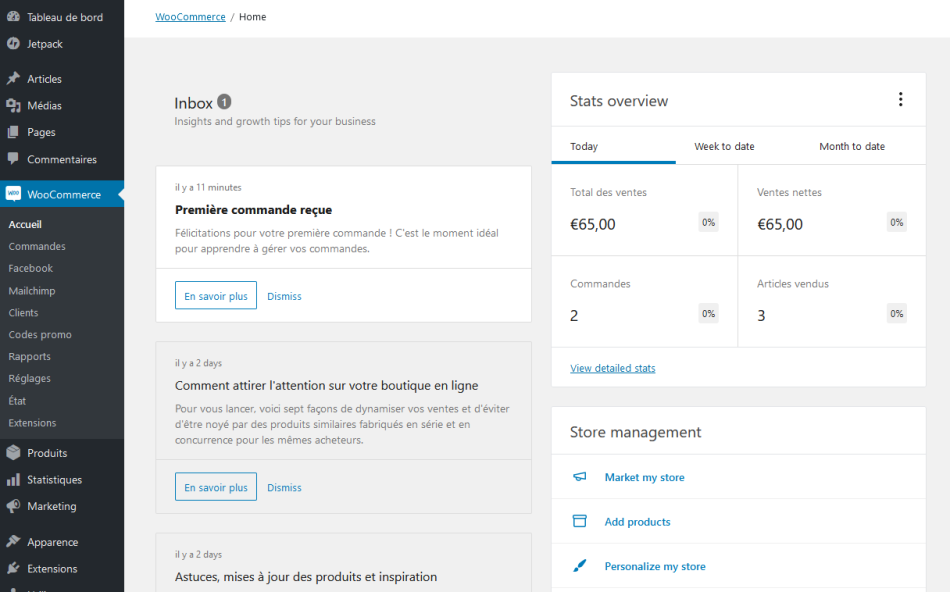
Commentaires récents